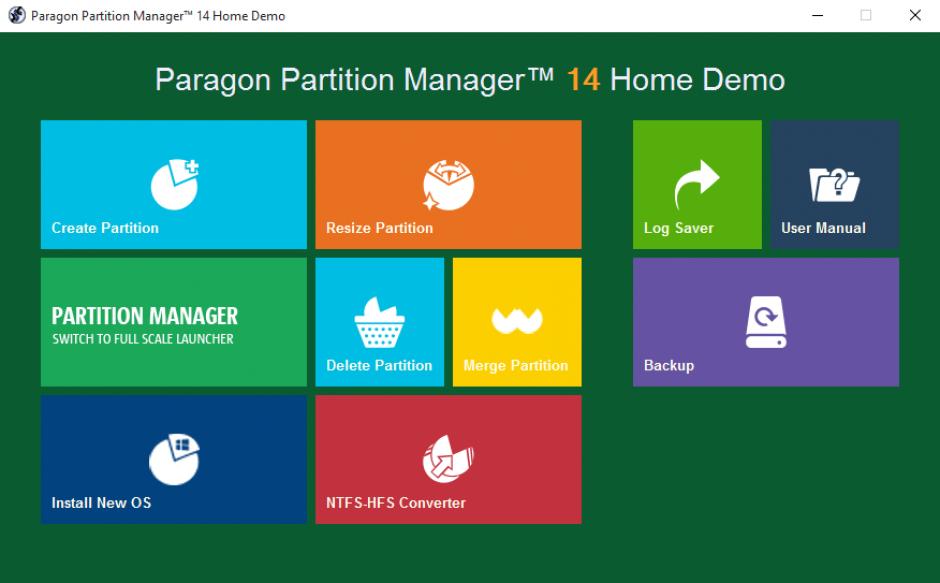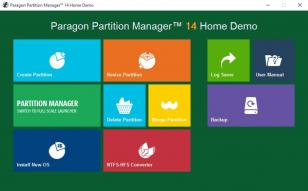
Avinstallera Paragon Partition Manager Home
med hjälp av en installationslogg
gjord av Revo Uninstaller Pro
Varför och när ska du använda den loggen?
- - om du har problem med att avinstallera Paragon Partition Manager Home
- - om du vill ha en bättre och grundlig avinstallation av Paragon Partition Manager Home
- - om du inte är säker på hur du avinstallerar Paragon Partition Manager Home
- - om du har avinstallerat Paragon Partition Manager Home, men har problem med att installera en nyare version
- - om du har avinstallerat Paragon Partition Manager Home, men det finns fortfarande kvar rester av programmet
- 1
- 2
Starta Revo Uninstaller Pro och öppna modulen "Loggdatabas"

- 3
I Sök-fältet skriver du "Paragon Partition Manager Home" och du ser alla loggar för "Paragon Partition Manager Home" i databasen som är kompatibla med din Windows-version.
- 4
Välj lämplig logg efter version i listan och tryck på knappen "Avinstallera" i verktygsfältet

- 5
Du kommer att se några fönster som poppar upp, som visar nedladdning och import av loggen till din Revo Uninstaller Pro och sedan den huvudsakliga avinstallationsdialogen som visar hur avinstallationen av Paragon Partition Manager Home fortskrider.
Obs: Om du ser Paragon Partition Manager Home listad på fliken "Alla program" är en annan metod att starta avinstallationen därifrån och om Revo Uninstaller Pro upptäcker en lämplig logg från databasen, kommer den automatiskt att användas för avinstallationen.
Vi kan alltid hjälpa er när…
- Ni inte kan hitta rätt program i listan med app:ar
- Programmets inbyggda avinstallerare fungerar inte
- Du har en hel del tilläggsfiler som gör din dator långsam
- Vill du avinstallera batchvis
- Mycket mer än detta